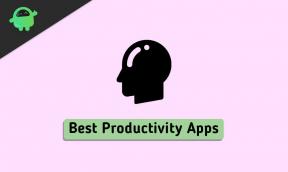Блуетоотх се не упарује или не ради на мацОС-у Монтереи, како то поправити?
мисцеланеа / / August 04, 2022
Тхе Монтереи ажурирање је више инкрементално ажурирање него радикално одступање од већ углађеног мацОС-а. Као резултат тога, нуди мноштво практичних функција, безбедносних функција и функција за сарадњу. Неке функције неће бити доступне неко време, као што је Универзална контрола, која вам омогућава да померате миш и податке између иПад-а и Мац-а.
Али, постоји још једно питање на које су корисници почели да указују у вези са мацОС Монтереи. Недавно Блуетоотх не упарује нити ради на мацОС Монтереи за неке кориснике. Ово је веома неугодна грешка јер се корисници суочавају са многим проблемима због овог проблема. Блуетоотх се не упарује или је грешка у раду на мацОС Монтереи-у решена, тако да нема потребе за бригом. Погледајте их.

Садржај странице
-
Како да поправите Блуетоотх који се не упарује или не ради на мацОС-у Монтереи
- Поправка 1: Уклоните и поново повежите све Блуетоотх уређаје
- Исправка 2: Ажурирајте мацОС
- Поправка 3: Ресетујте Блуетоотх модул
- Исправка 4: Уклоните Блуетоотх Плист датотеку
- Поправка 5: Ресетујте контролер за управљање системом
- Поправка 6: Поново покрените уређај
- Исправка 7: Идите у Аппле сервисни центар
Како да поправите Блуетоотх који се не упарује или не ради на мацОС-у Монтереи
Држи се! Без бриге, могуће је поправити када се Блуетоотх не упарује или не ради на мацОС Монтереи-у; можете то поправити. Али, да бисте то урадили, морате извршити доле наведене поправке. Дакле, хајде да погледамо те поправке.
Поправка 1: Уклоните и поново повежите све Блуетоотх уређаје
Неопходно је уклонити и поново повезати све Блуетоотх уређаје ако имате проблема са Блуетоотх везом након ажурирања Мац-а. Ако имате било каквих проблема са повезивањем, највероватније је да ће их покретање нове везе решити.
- Додирните на Системске поставке из Аппле менија у горњем левом углу.
- У прозору Систем Преференцес кликните на Блуетоотх да бисте приступили подешавањима Блуетоотх-а.
- Изаберите Блуетоотх уређај тако што ћете прећи курсором преко њега и кликнути на икону крста.
- У упиту за потврду кликните на дугме Уклони да бисте уклонили свој Блуетоотх уређај.

- Повежите све своје Блуетоотх уређаје понављањем поступка.
Ово ће вам сигурно помоћи да решите проблем неупаривања Блуетоотх-а, јер су многи корисници мацОС Монтереи-а пријавили да им је то помогло да га реше.
Огласи
Исправка 2: Ажурирајте мацОС
Морате да користите најновију верзију мацОС-а Монтереи пре него што наставите са решавањем проблема. Да би исправио грешке у мацОС-у, Аппле објављује редовна ажурирања. Стога, ако нисте ажурирали свој уређај, можда имате проблема са Блуетоотх везом.
- У Аппле менију изаберите Системске поставке у горњем левом углу.
- Кликните на Ажурирање софтвера подешавање у прозору Систем Преференцес.
-
Нова ажурирања ће се аутоматски преузимати. Обавестиће вас ако пронађе ажурирања и покаже Ажурирање сада дугме. Кликни на то.

Морате само да сачекате док се Мац системски ОС не ажурира. Када завршите, покушајте да повежете свој Блуетоотх уређај да бисте проверили да ли се Блуетоотх не упарује или да ли је проблем са мацОС Монтереи решен.
Поправка 3: Ресетујте Блуетоотх модул
Дугме за ресетовање Блуетоотх модула више није видљиво у мацОС Монтереи. До мацОС Биг Сур-а, корисници су могли да ресетују Блуетоотх модул тако што ће изабрати поставку „Ресетуј Блуетоотх модул“ тако што ће кликнути на икону Блуетоотх. Нажалост, више не постоји у мацОС-у Монтереи. За ово ће вам требати терминал.
- Терминал можете покренути помоћу Спотлигхт-а.
- У Финдер-у кликните на Иди и изаберите Услужни програми. Штавише, можете користити пречицу на тастатури ЦМД+Схифт+У.
- Двапут кликните на Терминал да бисте га отворили.
-
Команду Терминала која је додата испод треба копирати и налепити у Терминал.
судо пкилл блуетоотхд
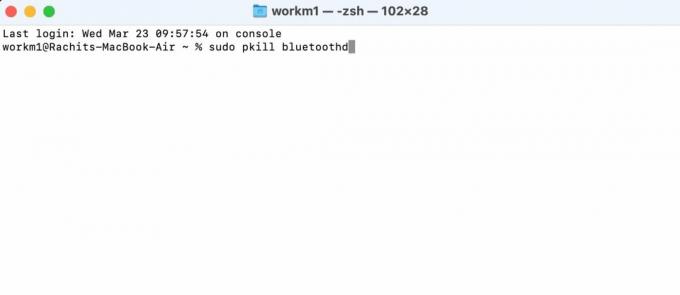
Огласи
- Да бисте покренули команду, потребно је да унесете лозинку за радну површину. Након што унесете лозинку, притисните ентер.
- Сада поново покрените уређај.
То је то. Сада једноставно проверите да ли је проблем који се Блуетоотх не упарује или не ради у мацОС Монтереи-у решен или не.
Исправка 4: Уклоните Блуетоотх Плист датотеку
Датотека Блуетоотх плист се такође може избрисати у мацОС Монтереи-у да би се решили проблеми са Блуетоотх не упаривањем или радом. Моћи ћете да се повежете на Блуетоотх након што ово урадите и моћи ћете да решите све проблеме са повезивањем.
-
Са дока отворите Финдер, кликните на Иди опцију на врху, а затим кликните на Идите у фолдер опција. Користећи пречицу Цмд+Схифт+Г, можете брзо да урадите исту радњу.

- У траку за адресу откуцајте /Library/Preferences и притисните Ентер.
- Можете избрисати датотеку под називом цом.аппле. Блуетоотх.плист притиском на пречицу наредба + брисање на тастатури. Такође можете избрисати датотеку тако што ћете је превући у Отпад.

- Поново користите пречицу на тастатури Цмд+Схифт+Г да бисте отворили Идите у фолдер мени. Затим, потражите ~/Либрари/Преференцес/БиХост и притисните ентер.
- Мораћете да пронађете датотеку са старт-уп цом.аппле. Блуетоотх и избришите или преместите у Отпад.
- У горњем левом углу изаберите Аппле мени > Поново покрени > Поново покрени свој Мац.
Поправка 5: Ресетујте контролер за управљање системом
СМЦ контролише различите хардверске функције на Мац-у, укључујући статусне ЛЕД диоде, вентилаторе за хлађење, перформансе система итд. СМЦ ће можда морати да се ресетује на Интел Мац рачунарима направљеним са Аппле Т2 чиповима, углавном онима који су објављени након 2017. Ово може да реши проблеме као што су проблеми са Блуетоотх везом или позадинско осветљење тастатуре које не ради.
Огласи
Треба напоменути да Мац рачунари са Аппле силиконским погоном не садрже СМЦ. М1 Мац рачунари се морају искључити, сачекати 30 секунди, а затим поново покренути.
- Да бисте искључили свој Мац, кликните на Аппле мени у горњем левом углу и изаберите Искључи.
- Затим притисните десни тастер Схифт на седам секунди док држите леви тастер Оптион, леви Цонтрол и леви тастер Схифт.
- Држите ове тастере седам секунди док притискате и држите дугме за напајање.
- Поново покрените Мац након чекања 30 секунди, отпуштајући све тастере.
Поправка 6: Поново покрените уређај
Проблем који се Блуетоотх не упарује или не ради такође се може решити поновним покретањем Монтереи-а вашег Мац-а. Због тога морате поново да покренете свој Мац и проверите да ли почиње да се упарује са вашим Блуетоотх уређајем или не.
Исправка 7: Идите у Аппле сервисни центар
Сада, последња опција за решавање овог проблема је да одете до најближег Аппле сервисног центра. Стога би требало да однесете свој Мац у најближи сервисни центар. Након тога, Аппле инжењери ће сигурно решити овај проблем за вас.
Дакле, то је све како да решите проблем који Блуетоотх није упарен или не ради на мацОС Монтереи. Надамо се да ће вам овај водич бити од помоћи. За више информација, коментаришите испод и обавестите нас.